Jak stworzyć historię na Facebooku

Historie na Facebooku mogą być bardzo zabawne do tworzenia. Oto jak możesz stworzyć historię na swoim urządzeniu z systemem Android i komputerze.
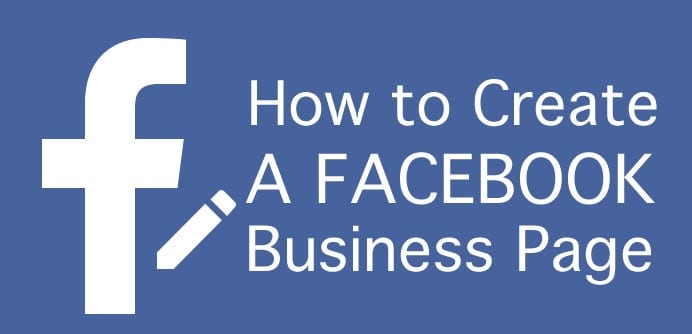
Z 2,3 miliarda aktywnych użytkowników miesięcznie Facebook jest oczywiście miejscem, które należy zobaczyć i być widzianym. Jeśli jesteś właścicielem firmy lub jesteś przedsiębiorcą lub artystą, naprawdę POTRZEBUJESZ mieć stronę biznesową na Facebooku. Na Facebooku są obecni autorzy, muzycy, specjaliści od pielęgnacji trawników, komicy, przedstawiciele olejków eterycznych i makijażu, a nawet programy telewizyjne.
Bycie online w dowolnym miejscu oznacza budowanie społeczności: łączenie ludzi, którzy mają wspólne cele i zainteresowania – pozwalając im rozmawiać ze sobą o Twojej marce i rzeczach, które są z nią związane, a które ich interesują. Nie chodzi o przyprowadzanie do siebie ludzi. Chodzi o ich połączenie. Użyj swojej strony, aby porozmawiać ZTwoja społeczność – nie w nich. Spraw, aby ludzie czuli się integralną częścią twojego życia, marki, artyzmu lub firmy, rozwijają lojalność wobec ciebie i naturalną skłonność do skłaniania się ku temu, co sprzedajesz. Będą opowiadać o Tobie innym, dzięki czemu Twoja społeczność będzie się rozwijać organicznie. Przeczytaj swoje komentarze i odpowiedz. Pokaż, że interesujesz się tym, co mówią, odpowiadaj na pytania innych ludzi i ogólnie stań się częścią własnej społeczności, a nie tylko liderem.
Zanurzmy się i zacznijmy tworzyć Twoją stronę! Zanim zaczniesz, sugeruję, abyś przynajmniej wymyślił nazwę swojej firmy / etapu, krótki opis tego, co robisz, oraz logo lub zdjęcie do wykorzystania w obrazie nagłówka. (Upewnij się, że obraz w nagłówku w jakiś sposób odnosi się do Ciebie i Twojego produktu lub usługi). Jedynym z nich, który jest absolutnie niezbędny na początek, jest jednak nazwa. Inne elementy można dodać później – w tym zdjęcie profilowe. I ostatnia rada na ten temat: jeśli jesteś artystą dowolnego typu, a (trener życie itp) trener, profesjonalny marketing lub dowolny inny typ osobowości, naprawdę MUSI wykorzystać fotografię CIEBIEjako Twoje zdjęcie profilowe. W końcu ludzie chcą wiedzieć, z kim się łączą! Firma, kościół i organizacja non-profit mogą używać obrazu, takiego jak ich fizyczny budynek, jeden z ich produktów i tak dalej.
Zaloguj się do Facebooka i wybierz strzałkę skierowaną w dół, a następnie wybierz „Utwórz stronę” .
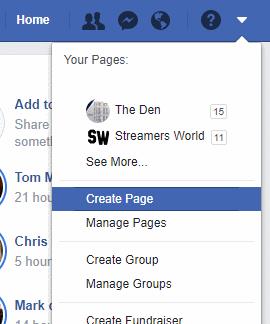
Będziesz teraz musiał wybrać jeden z dwóch typów potencjalnych stron:
Biznes lub marka – bez względu na wielkość Twojej firmy lub liczbę zatrudnionych osób (lub nawet jeśli to tylko Ty), jeśli sprzedajesz wszelkiego rodzaju towary, jest to strona, którą musisz zbudować.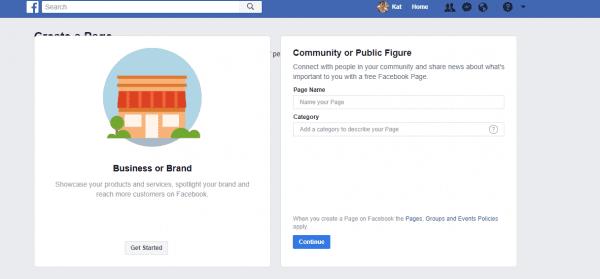
Społeczność lub osoba publiczna — jeśli Twoja strona zostanie utworzona dla grupy kościelnej, klubu, muzyka, aktora, osoby, która jest mówcą publicznym lub autorem lub dowolnego rodzaju drużyny sportowej, wybierz tę opcję. Zasadniczo, jeśli NIE sprzedajesz produktów, prawdopodobnie będziesz musiał stworzyć tego typu przestrzeń.
Po wybraniu odpowiedniego typu wybierz przycisk „Rozpocznij” w odpowiednim polu.
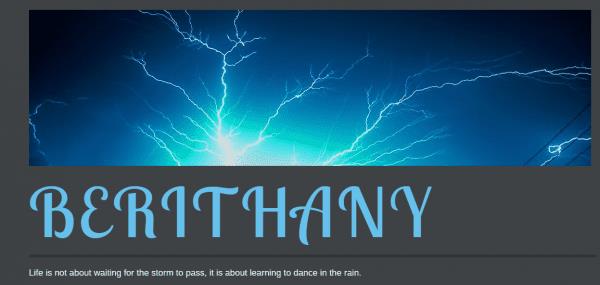
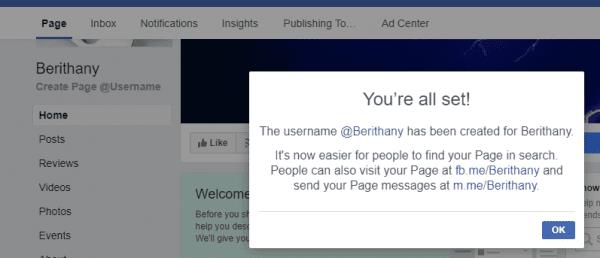
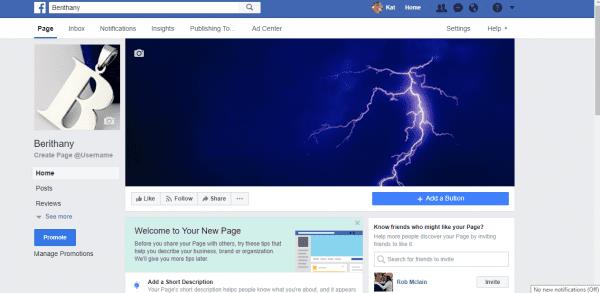
Po utworzeniu Twojej strony na Facebooku po zalogowaniu zaczniesz widzieć pola o nazwie „Page Education” . Co tydzień pojawią się nowe sugestie. Są one dla Ciebie pomocne i na pewno chcesz zapoznać się z podanymi tutaj wskazówkami. Są bardzo łatwe do zrozumienia, nawet dla tych z was, którzy nie są tak obeznani z Facebookiem jak inni.
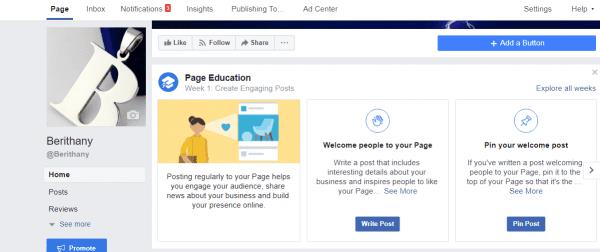
Tutaj możesz dodać kilka informacji. Po przejściu do ekranu „Edytuj swoje dane” u góry zobaczysz kilka opcji.
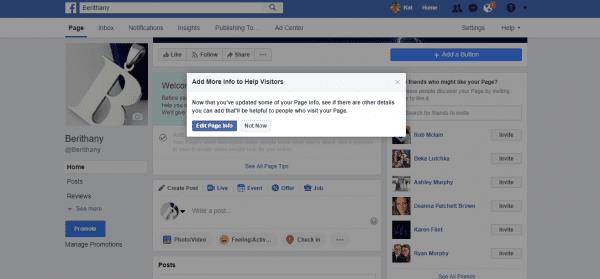
This is where you can edit the description and category you entered at the beginning, should you ever need to. You can also add a phone number, website, contact email address, physical location, hours of operation and things such as your mission statement and company overview. For those of you with a physical store, you definitely need to add the location/address and hours of operation. Additionally, you’ll see at the very bottom of this screen that you can link to your company’s privacy policy if you have one on your website.
Now that we have adjusted this information, you’ll be taken back to the main page. Just above where you would make your first post, you will still see the “Welcome to Your New Page!” box. Select “See All Page Tips.” to help walk you through even more page setup options. You will be shown how to create, add and rearrange the page buttons (such as the Like, Follow, Share and more options) and invite friends to come and “Like” your new page. This is the fastest way to start building your community. Get your friends and family on board!
At the top right of your page, select the “Settings” option. Here you are going to see a plethora of additional things you can tweak to make the adaptation of your page suit your particular needs.
When you open this page, you will see a LONG list of options in this first “General” category that you can edit and tailor to your specific needs, such as messaging settings, restrictions and even a profanity filter you can toggle on. I am not going to go through every one of these, because most of them are self-explanatory. Go through each one and make your choices by clicking the “Edit” button to the right of each line. On the left side of the page you are on, you will see various other categories. Check out the “Templates” section. Choose the proper “theme” based on the type of page you are creating: business, nonprofit, venue, politician, restaurants and so forth.
The “Page Roles” section allows you to add page Admins, Editors or Moderators. Choose wisely when adding someone to help handle your page. You do not want to end up with someone who could inadvertently cause you harm. If you want someone to be able to post on behalf of your page and answer comments – but not be able to make any changes to the page itself – then place them in the “Editor” role. When you select each of the various roles, a small description of what they can do will display beneath the box.
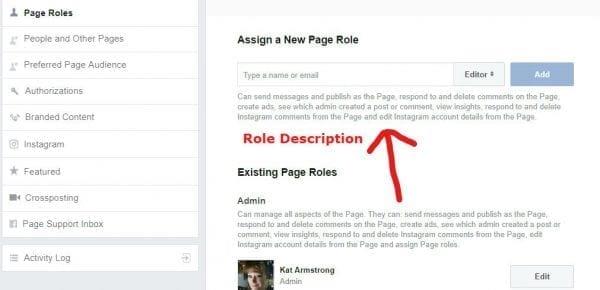
Take the time to go through each of the various settings in this area, tweaking them as needed.
At the top of your page, select the “Publishing Tools” option. This gives you quite a bit of practical tools and insights. When first opened, you will see a list of the posts you have already published (if any). You’ll be able to tell with a quick glance what your post reach is for each one: this is how many people were reached and/or have seen what you wrote. It also shows how many clicks (if you placed a link in the post) and actions (likes, shares and comments) the note you shared has received.
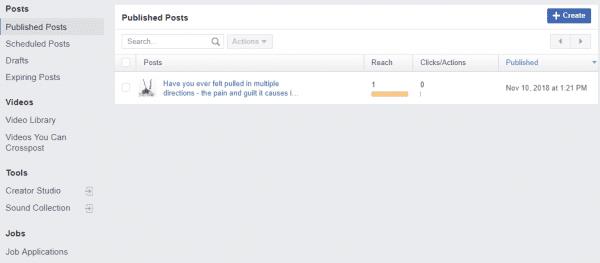
One of the coolest things on this screen is the ability to create “Job Applications”. If you job openings for your business, select this option. At the top right of the screen, select the “New Job Post” button. A box will pop up allowing you to construct the listing for your employment opening. On the left, fill in the job title, the location of the position (even if it is a remote career), the salary range (this is optional,) the type (Full Time, Part Time, etc) and a short description of what you are looking for. You can even use this form to weed out unqualified applicants by selecting “Additional Questions”. You can now create a couple of questions that people will need to give 1-2 sentence answers to when applying for or inquiring about your opening. You should think about doing this as it makes it easier to wade through the multitude of applications you will be getting.
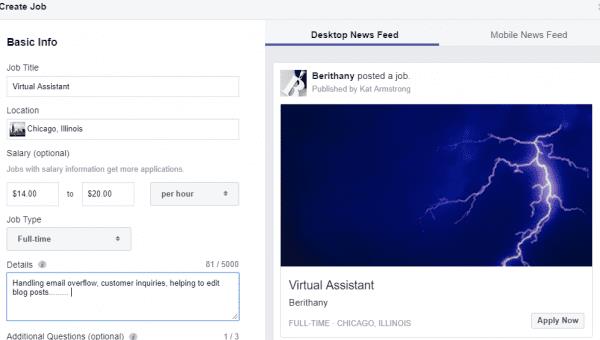
As you fill in the information on the left, it will appear in the mock ad on the right, allowing you to see changes until you are satisfied with how it looks. You can toggle between the desktop and mobile versions prior to posting the app so that you can be sure it looks right on both.
Wybierz przycisk „Statystyki” u góry strony. Tutaj znajdziesz znaczną ilość danych, które pomogą Ci zobaczyć, jak Twoja strona radzi sobie w świecie Facebooka. Możesz sprawdzić, ilu odwiedzających odwiedzasz w wybranym okresie, ile polubień, komentarzy i udostępnień zebrałeś oraz „zasięg” Twojej strony i postów (co oznacza, ile osób było narażonych na Twoje treści .) Jest nawet obszar, w którym można zobaczyć, jak radzą sobie filmy, w tym jeden z rekomendacjami pozostawionymi przez Twoją społeczność do przeczytania przez innych oraz informacje demograficzne o Twoich obserwatorach.
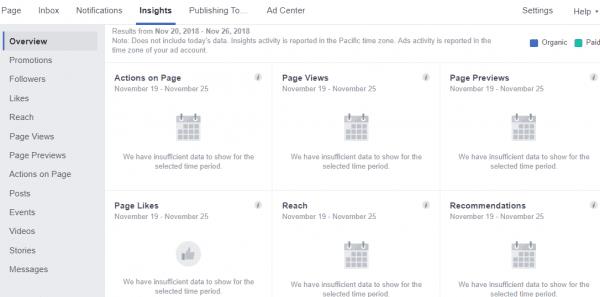
U góry strony pod obrazem nagłówka znajdują się standardowe przyciski „Lubię to”, „Obserwuj” i „Udostępnij” . Możesz je usunąć, przenieść ich kolejność i dodać do niej więcej rzeczy. Na poniższym zrzucie ekranu zobaczysz, że dodaję przycisk „Kontakt” do strony, którą stworzyłem dla tego samouczka. Wybierz pole „Dodaj przycisk” po prawej stronie pod obrazem głowy, a opcje pojawią się, jak pokazano tutaj:
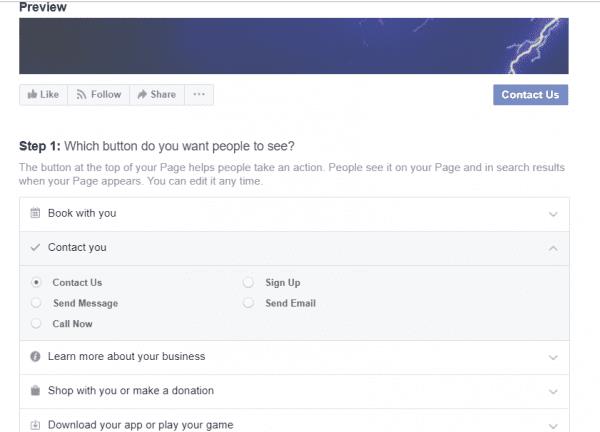
Wybranie niektórych może wymagać dodania linków do strony zakupów, numeru telefonu i innych informacji kontaktowych i tak dalej. Dzięki temu Twoja społeczność może łatwo dostać się do Twoich towarów lub skontaktować się z Tobą w sprawie pytań i opinii. ZAWSZE upewnij się, że odpowiadasz tak szybko, jak to możliwe, nawet jeśli jest to tylko zwykłe „dziękuję”. To znacznie przyczyni się do zbudowania solidnego fundamentu zaufania i komunikacji, co z kolei zbuduje silną społeczność, która pozostanie przy niej na dłuższą metę.
Na dobre lub na złe, Twoja strona biznesowa na Facebooku została utworzona i rozpoczęła się Twoja podróż online. Zalecam jak najszybsze opublikowanie pierwszego posta, niezależnie od tego, czy jest to wpis wprowadzający, czy link do posta na blogu. Wyjdź na zewnątrz, zapraszając znajomych i rodzinę do „polubienia” Twojej strony i poproś ich o rozpowszechnianie informacji. Jeśli korzystasz z Twittera, Pinteresta lub Instagrama razem ze swoją stroną na Facebooku, koniecznie udostępnij link do swojej strony i pierwszy post na tych innych platformach społecznościowych, aby inni mogli zobaczyć, co robisz!
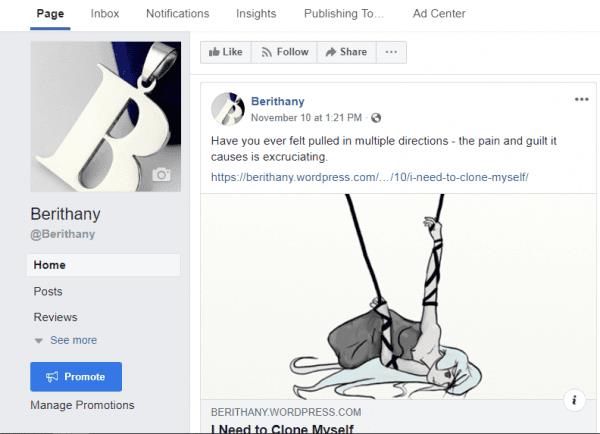
To podsumowuje mój „prosty” samouczek dotyczący tworzenia stron na Facebooku. Jak zawsze, zostaw mi komentarz lub użyj mojego linku powyżej, aby zadać mi wszelkie pytania. Teraz nadszedł czas, abyś latał. Śmiało i napisz swój pierwszy post!
Historie na Facebooku mogą być bardzo zabawne do tworzenia. Oto jak możesz stworzyć historię na swoim urządzeniu z systemem Android i komputerze.
Ten przewodnik pokaże Ci, jak usunąć zdjęcia i filmy z Facebooka za pomocą komputera, urządzenia z systemem Android lub iOS.
Aby zgłosić oszusta na Facebooku, kliknij w Więcej opcji i wybierz Znajdź wsparcie lub zgłoś profil. Następnie wypełnij formularz zgłoszenia.
Twoi znajomi na Facebooku mogą zobaczyć wszystkie komentarze, które napisałeś pod publicznymi postami. Komentarze na Facebooku nie mają indywidualnych ustawień prywatności.
Aby zablokować kogoś na swojej stronie firmowej na Facebooku, przejdź do Ustawień, wybierz Ludzi i inne strony, a następnie kliknij Zablokuj z strony.
Jeśli chcesz po prostu poprosić znajomych o rekomendacje w celu wykonania określonej aktywności, przejdź do co masz na myśli i wpisz swoje pytanie.
Możesz używać list znajomych Znajomi lub Ograniczeni na Facebooku, aby dzielić się mniejszą ilością informacji z konkretnymi osobami.
Jeśli nie jesteś pewien, czym są wyświetlenia, zasięg i zaangażowanie na Facebooku, czytaj dalej, aby się dowiedzieć. Zobacz to łatwe wyjaśnienie.
Aby przestać widzieć posty z grup Facebooka, przejdź do strony tej grupy i kliknij w Więcej opcji. Następnie wybierz opcję Przestań obserwować grupę.
Aby stworzyć wydarzenia cykliczne na Facebooku, przejdź do swojej Strony i kliknij Wydarzenia. Następnie dodaj nowe wydarzenie i kliknij przycisk Wydarzenie cykliczne.
Możesz dodać wielu współgospodarzy do wydarzenia na Facebooku. Aby to zrobić, przejdź do ustawień wydarzenia i wpisz imię znajomego w polu współgospodarza.
Jeśli natkniesz się na fałszywe lub sklonowane konto lub stronę na Facebooku, najlepszym działaniem jest zgłoszenie tego do Meta.
Nie ma 100-procentowego sposobu, aby sprawdzić, czy ktoś jest rzeczywiście online na Facebooku, gdy wydaje się, że jest offline.
Bliscy Przyjaciele to osoby, z którymi chcesz dzielić się wszystkim. Z drugiej strony, Znajomi to osoby, z którymi możesz chcieć dzielić się mniej.
Jak zmienić płeć na Facebooku? Poznaj wszystkie dostępne opcje i kroki, które należy wykonać, aby zaktualizować profil na Facebooku.
Zarządzaj sugerowanymi postami na Facebooku i dowiedz się, jak skutecznie je ukrywać lub odsuwać na bok, aby poprawić swoje doświadczenie w korzystaniu z tego medium społecznościowego.
Jeśli chcesz ukryć swoje posty na Facebooku przed publicznymi lub znajomymi, skorzystaj z opcji Ogranicz poprzednie posty lub archiwizuj, usuwaj swoje posty.
Możesz zobaczyć, kto ogląda Twoje filmy z Facebook Live podczas transmisji. Po zakończeniu transmisji informacje nie są już dostępne.
Dowiedz się, jak sprawdzić aktywność znajomych na Facebooku i skorzystaj z naszych wskazówek.
Napraw błąd "podczas wykonywania zapytania" w Facebooku. Wyloguj się, wyczyść pamięć podręczną i zaktualizuj aplikację, aby przywrócić pełną funkcjonalność.
Jeśli nieprzypięte aplikacje i programy ciągle pojawiają się na pasku zadań, możesz edytować plik Layout XML i usunąć niestandardowe linie.
Usuń zapisane informacje z funkcji Autofill w Firefoxie, postępując zgodnie z tymi szybkim i prostymi krokami dla urządzeń z systemem Windows i Android.
W tym samouczku pokażemy, jak wykonać miękki lub twardy reset na urządzeniu Apple iPod Shuffle.
Na Google Play jest wiele świetnych aplikacji, w które warto się zaangażować subskrypcyjnie. Po pewnym czasie lista subskrypcji rośnie i trzeba nimi zarządzać.
Szukając odpowiedniej karty do płatności, można się mocno zdenerwować. W ostatnich latach różne firmy opracowały i wprowadziły rozwiązania płatności zbliżeniowych.
Usunięcie historii pobierania na urządzeniu z Androidem pomoże zwiększyć przestrzeń dyskową i poprawić porządek. Oto kroki, które należy podjąć.
Ten przewodnik pokaże Ci, jak usunąć zdjęcia i filmy z Facebooka za pomocą komputera, urządzenia z systemem Android lub iOS.
Spędziliśmy trochę czasu z Galaxy Tab S9 Ultra, który idealnie nadaje się do połączenia z komputerem z systemem Windows lub Galaxy S23.
Wycisz wiadomości tekstowe w grupie w Androidzie 11, aby kontrolować powiadomienia dla aplikacji Wiadomości, WhatsApp i Telegram.
Wyczyść historię URL paska adresu w Firefox i zachowaj sesje prywatne, postępując zgodnie z tymi szybkim i łatwymi krokami.























